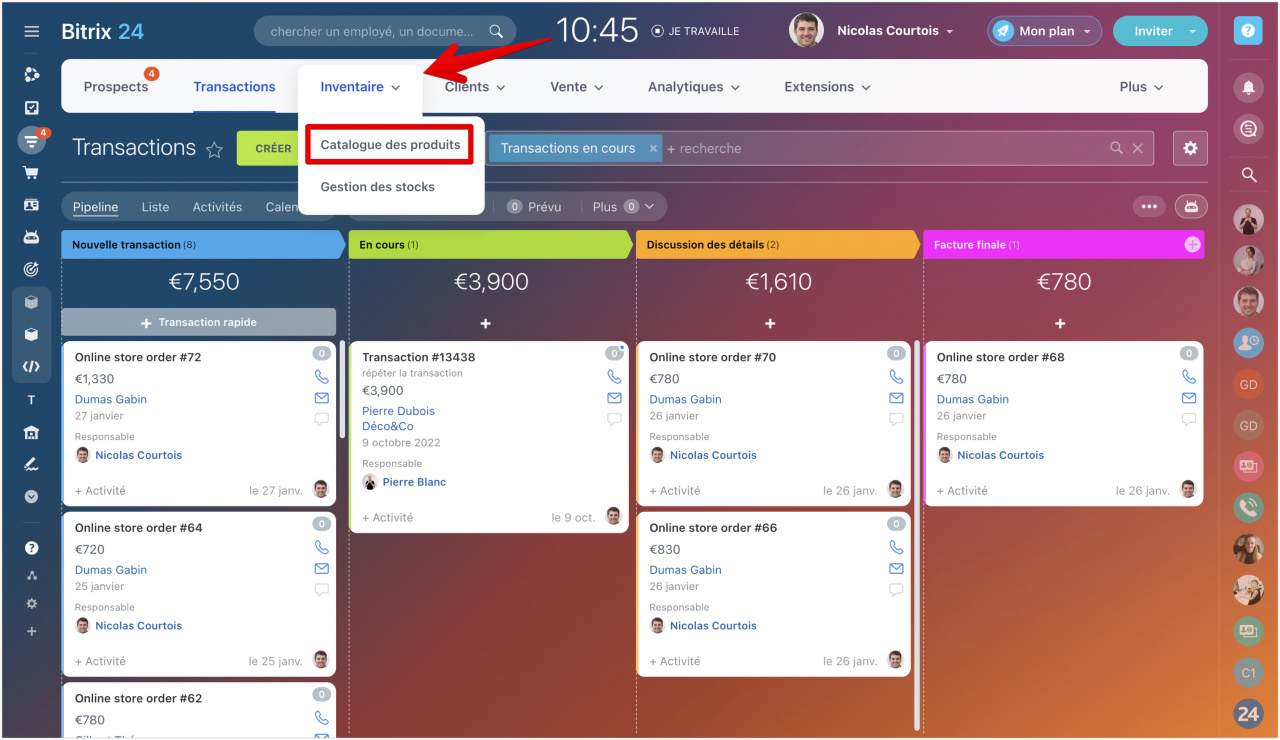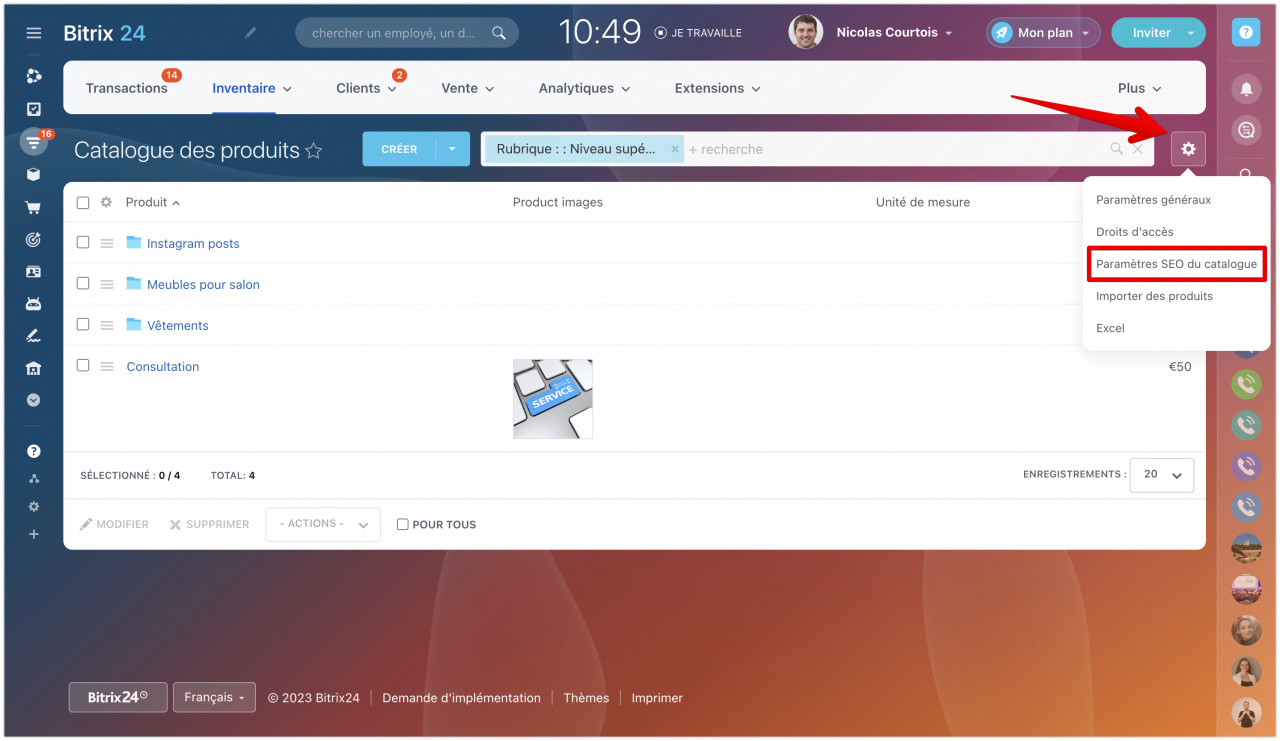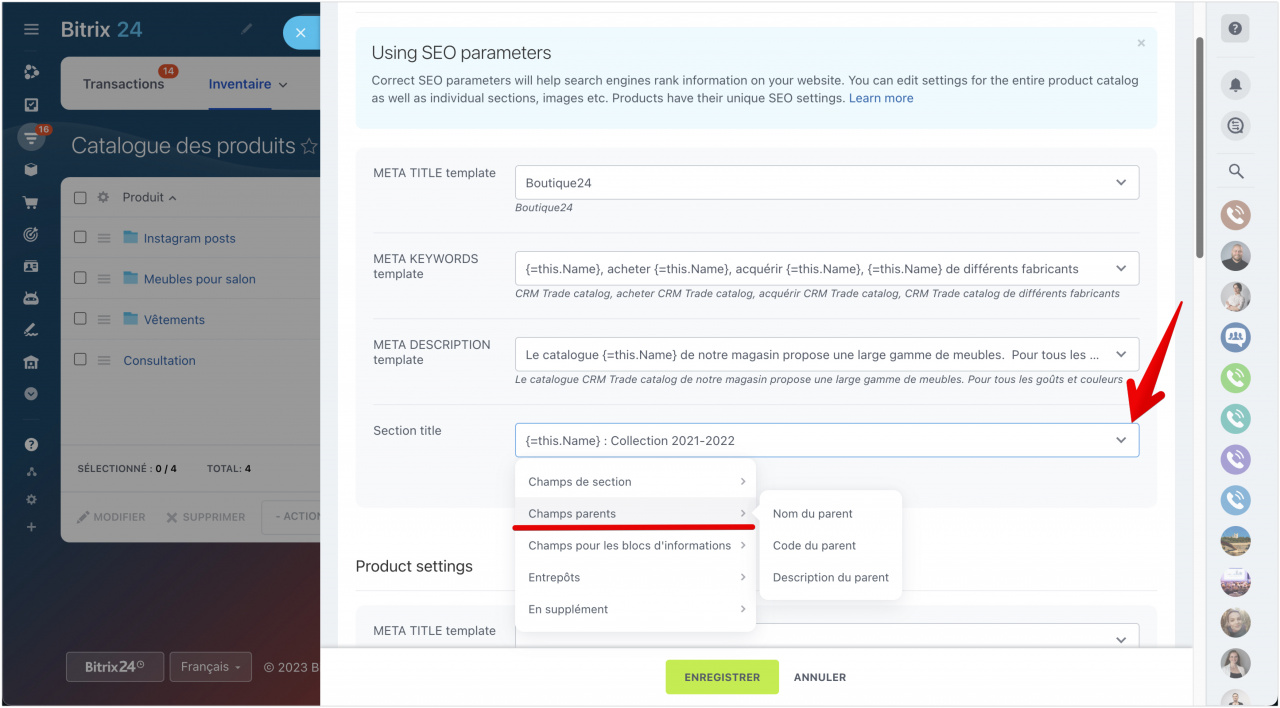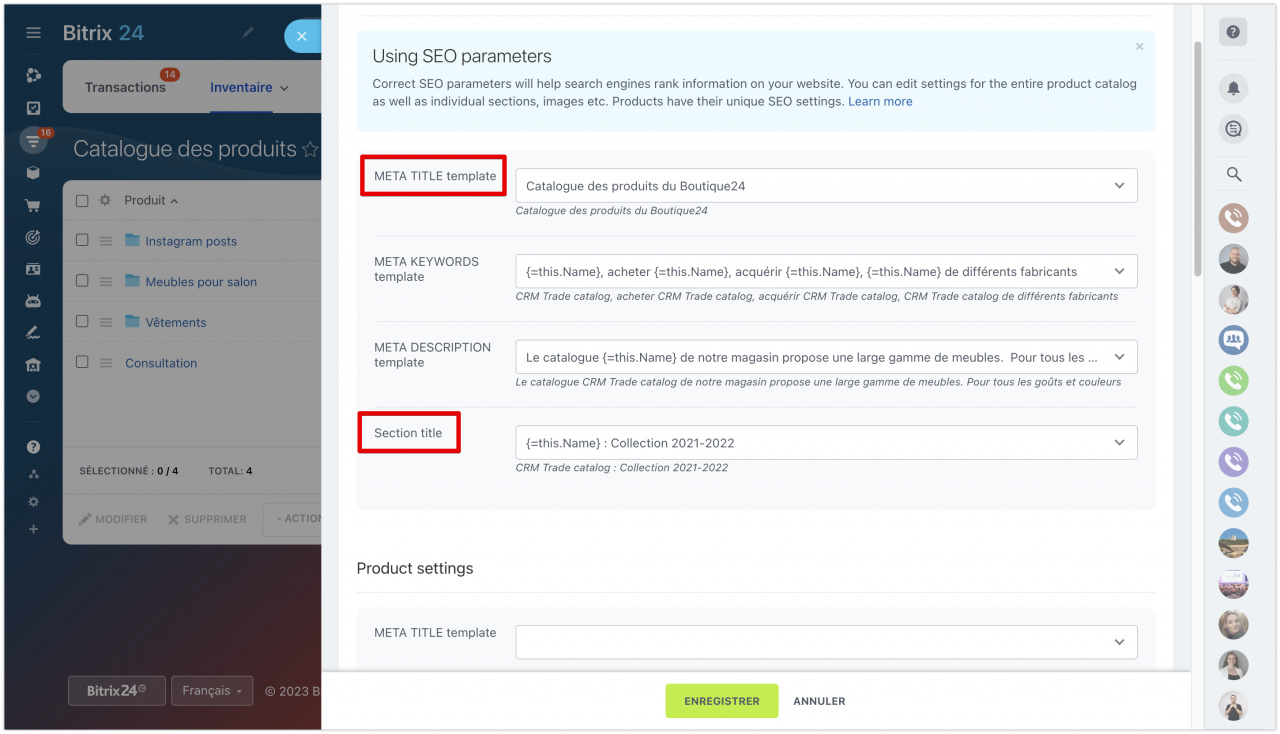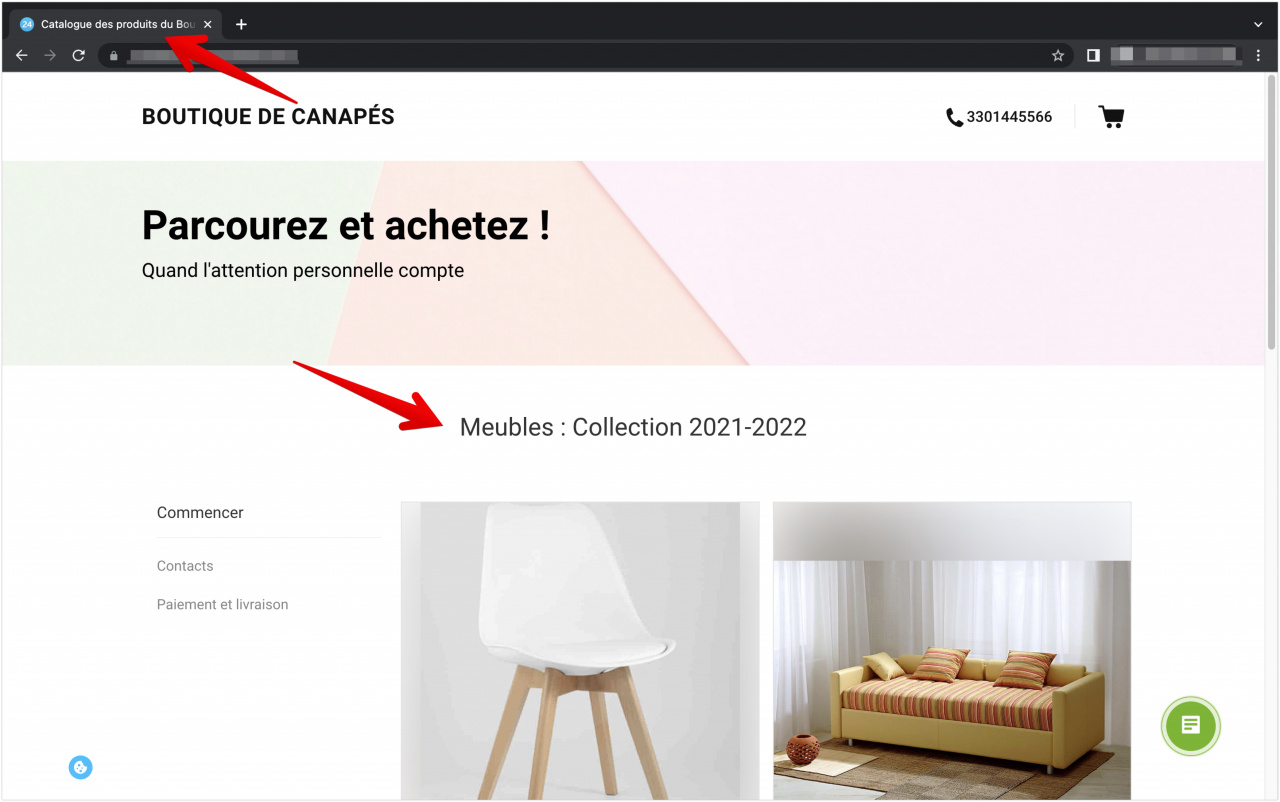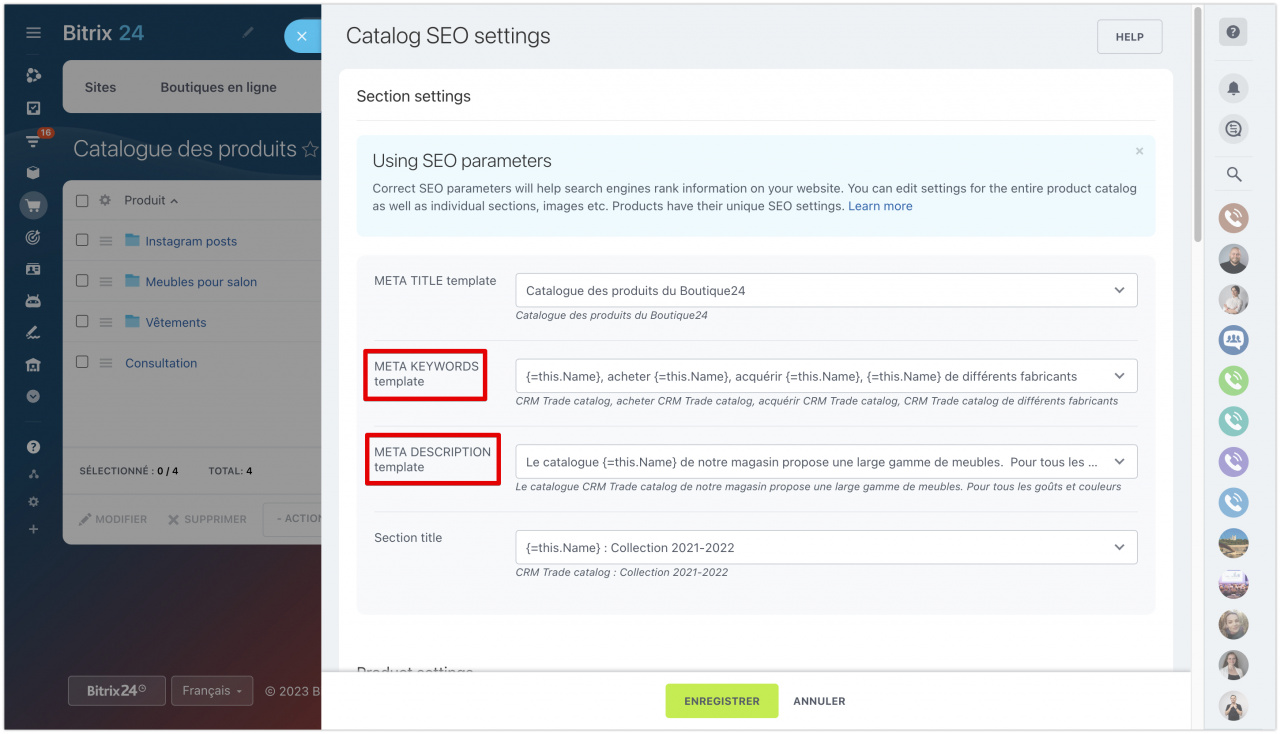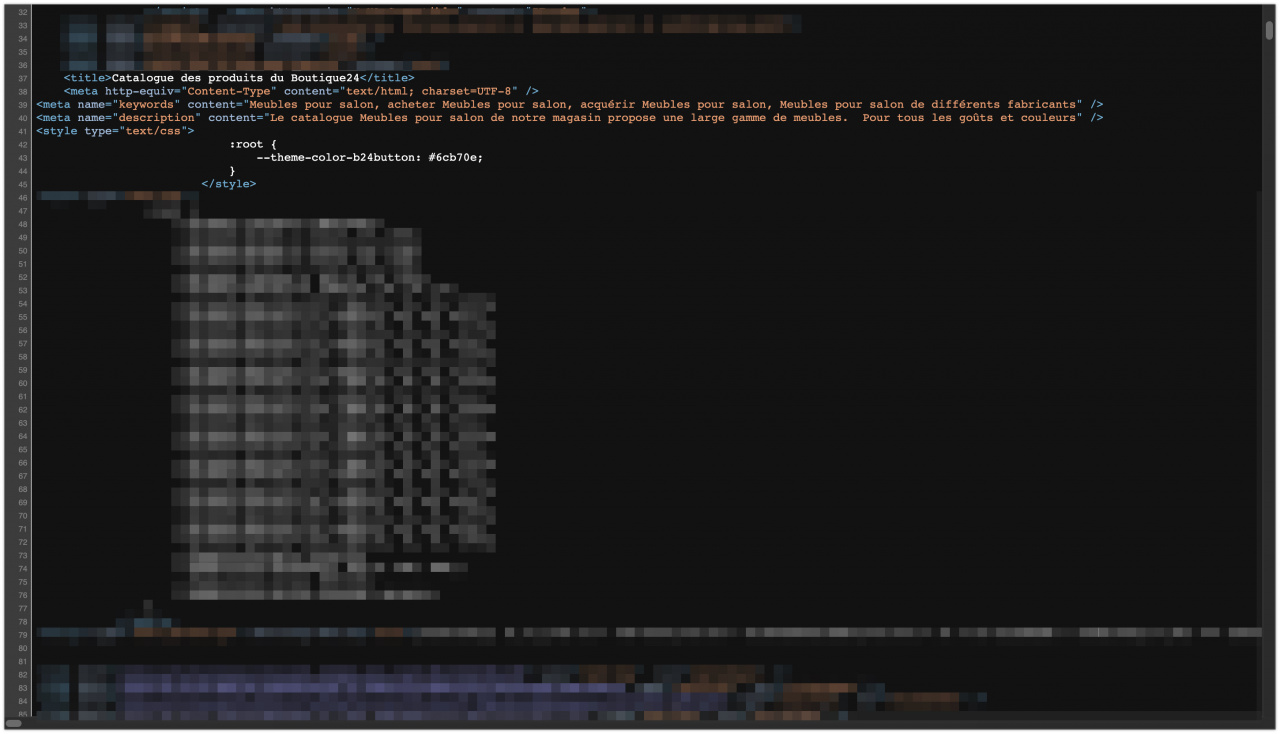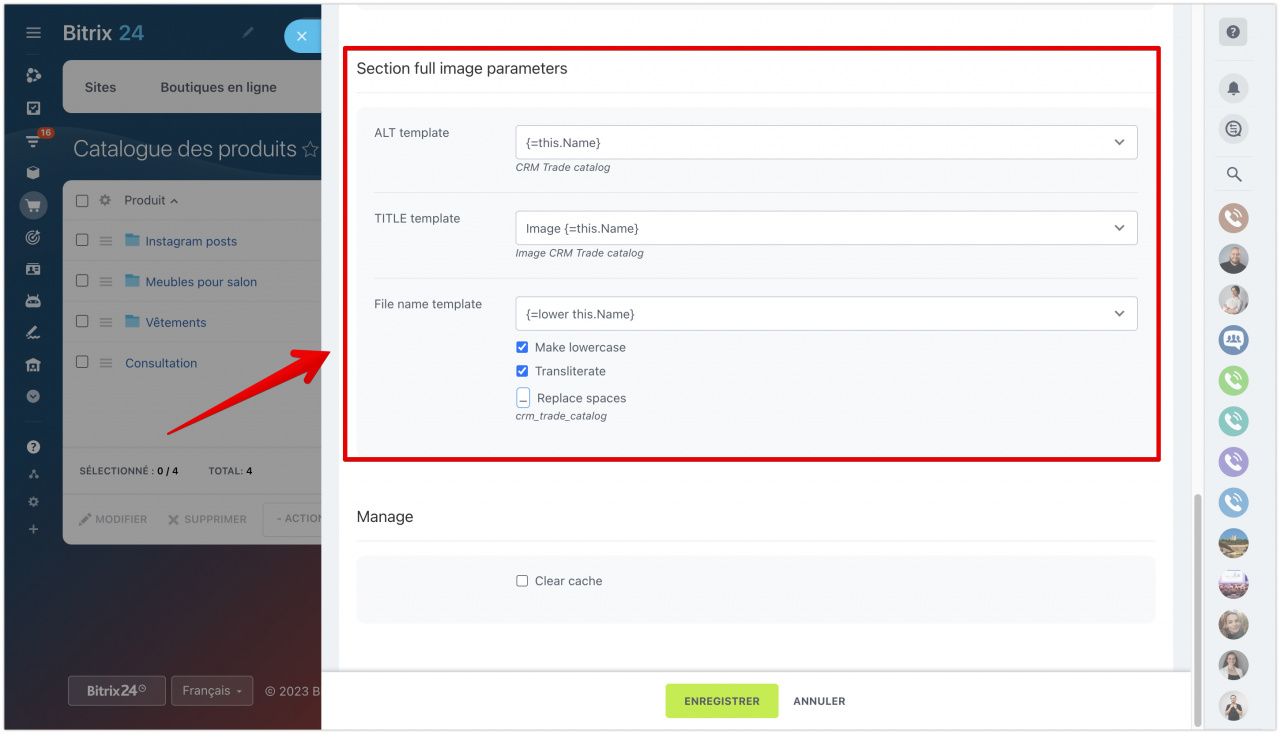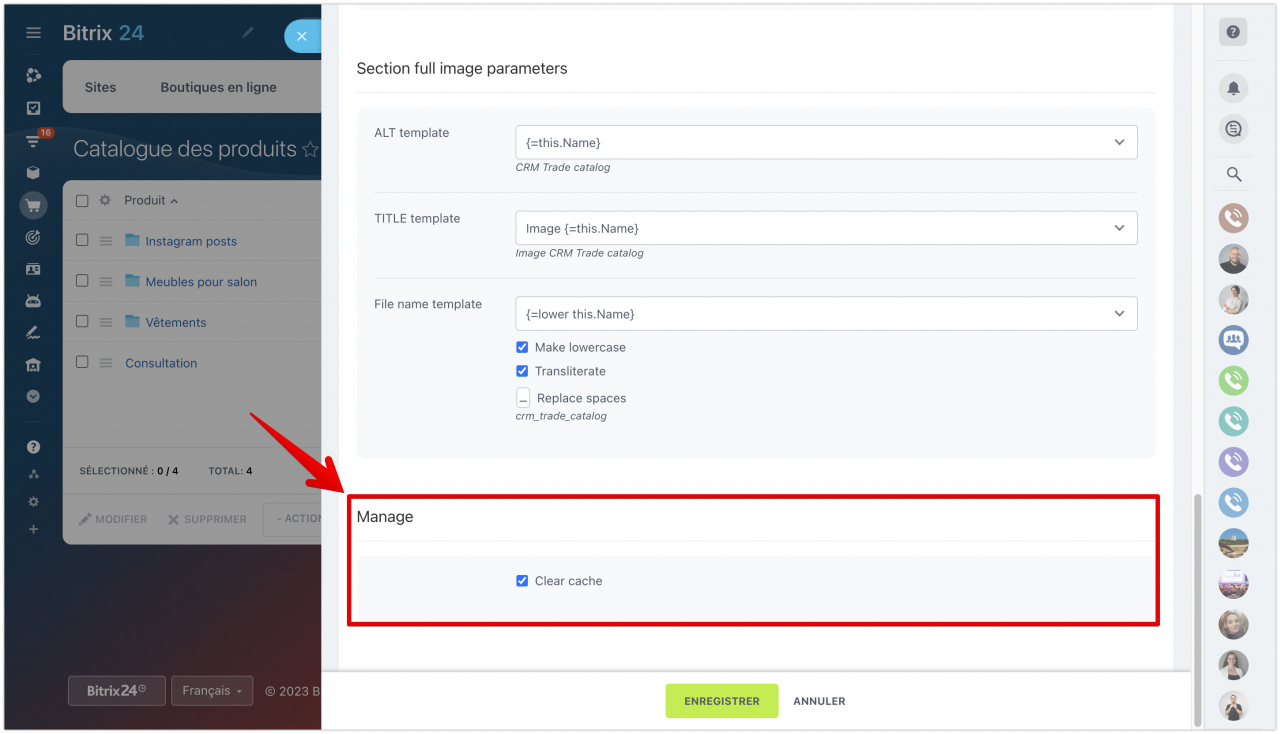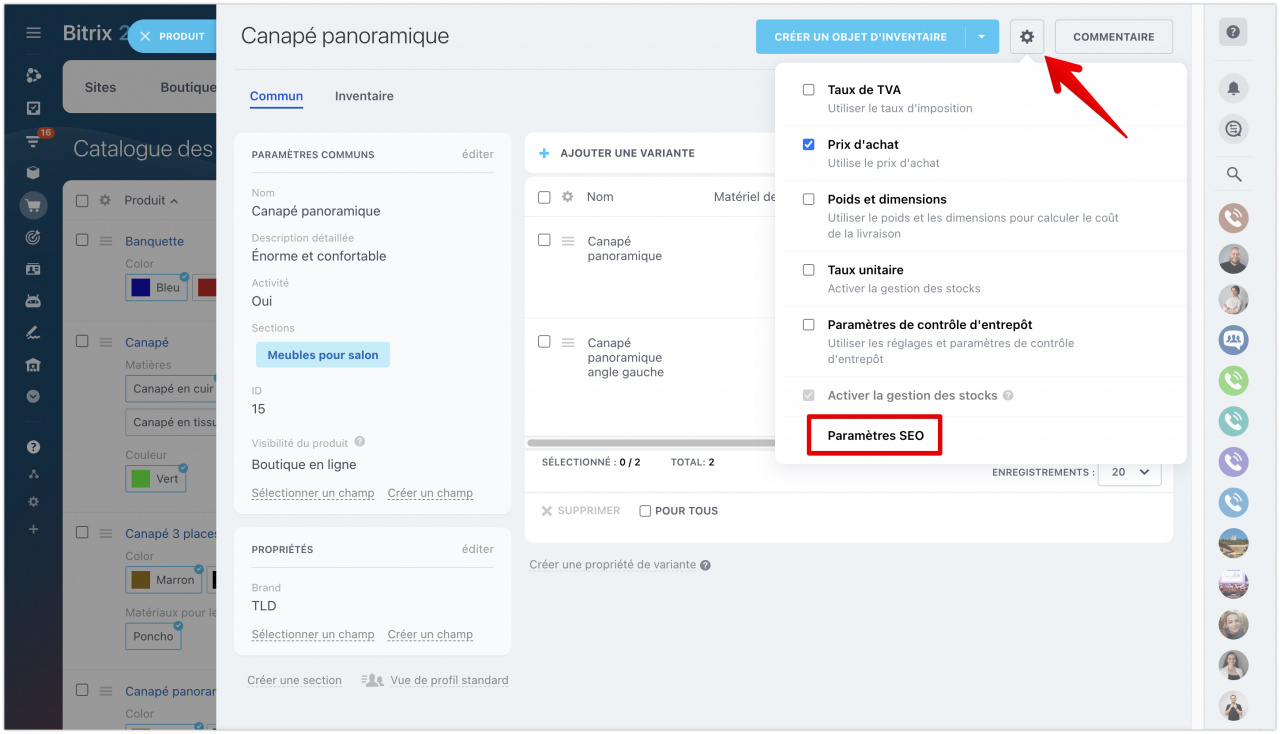SEO est un ensemble de mesures visant à élever la position du site web dans les résultats des moteurs de recherche.
La configuration du SEO aide à mieux classer les informations de votre boutique en ligne par les moteurs de recherche. Par conséquent, plus la boutique en ligne est élevée dans les résultats de recherche, plus les clients verront et achèteront votre produit. Dans Bitrix24, vous pouvez définir des paramètres pour l'ensemble du catalogue de produits, des sections, des images de produits, etc. Au niveau d'un produit particulier, vous pouvez définir vos propres paramètres uniques.
Comment configurer les informations SEO de catalogue
Pour configurer les informations SEO pour l'ensemble du catalogue, accédez à la section CRM - Inventaire - Catalogue des produits.
Cliquez sur le bouton Icône d'engrenage et sélectionnez Paramètres SEO du catalogue.
Considérez comment remplir les données SEO sur l'exemple d'un magasin de meubles. Pour commencer, vous devez ajouter des modèles de balises méta pour les sections de catalogue et de produit.
Vous pouvez remplir les modèles manuellement ou choisir de remplir automatiquement le modèle en fonction des champs des éléments du catalogue.
Les modèles META TITLE et Section title sont utilisés pour créer les titres de la fenêtre du navigateur et de la page de section.
Les modèles META KEYWORDS et META DESCRIPTION sont utilisés pour spécifier des mots-clés et une description pour une section. Ainsi, si l'utilisateur dans le moteur de recherche saisit une phrase à partir des mots-clés spécifiés pour la section, la section trouvée s'affichera avec la description correspondante.
Le résultat de la modification des balises méta peut être vérifié dans le mode d'affichage du code HTML.
Vous pouvez également configurer des balises d'image, vous pouvez définir des attributs ALT, TITLE pour eux et définir des modèles de nom de fichier.
- Modèle ALT - transmet des informations textuelles sur l'image dans le cas où elle n'est pas affichée sur le site web. Par exemple, l'utilisateur a un signal Internet faible ou l'affichage des images dans le navigateur est désactivé.
- Modèle TITLE - décrit l'image lorsque vous passez le curseur dessus.
- Modèle de nom de fichier - avec son aide, vous pouvez définir un nom de fichier lisible.
Dans l'onglet Gestion, cochez la case Vider le cache des valeurs calculées pour vider le cache et afficher toutes les modifications immédiatement.
Après l'enregistrement, les paramètres seront appliqués à tous les produits. Pour modifier les données SEO d'un produit spécifique, ouvrez son formulaire et sélectionnez l'option appropriée.
La configuration des données SEO augmentera le résultat du classement du site web. Il sera plus facile pour les clients de trouver votre produit sur la première page du moteur de recherche, et vous augmenterez les ventes.